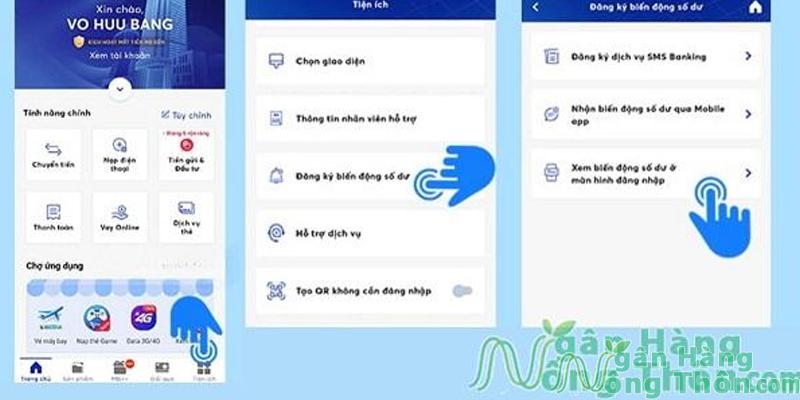App MB Bank không thông báo số dư khiến nhiều khách hàng không quản lý, kiểm soát được tài khoản của mình. Vậy vì sao app MB Bank không thông báo số dư? Cách khắc phục như thế nào? Theo dõi bài viết sau cùng Nganhangnongthon.com để có câu trả lời chính xác nhất.
Vì sao app MB Bank không thông báo số dư?
App MB Bank thường thông báo số dư khi tài khoản thực hiện các giao dịch nhận, chuyển tiền thành công. Việc không nhận được thông báo số dư khiến nhiều khách hàng cảm thấy bất tiện, đồng thời không kiểm tra được số dư hiện tại trong tài khoản của mình.
Dưới đây, chúng tôi sẽ gợi ý một số nguyên nhân khiến app MB Bank không thông báo số dư bạn có thể tham khảo và biết cách khắc phục lỗi:
App MB Bank bị lỗi
Ứng dụng MB Bank bị lỗi, đang bảo trì, nâng cấp hệ thống tại thời điểm giao dịch nhận, chuyển tiền thành công, có thể khiến bạn không nhận được thông báo số dư. Đây là một trong những lỗi khá thường gặp khi sử dụng ứng dụng MB Bank bạn cần chú ý.

» Cách khắc phục:
- Đợi đến khi hệ thống xử lý xong lỗi, bảo trì/ nâng cấp sẽ gửi thông báo số dư đến ứng dụng để bạn kiểm tra.
- Cập nhật lịch bảo trì/ nâng cấp ứng dụng để tránh bất tiện khi không nhận được thông báo số dư.
››› Tìm hiểu ngay: Quên mật khẩu app MBBank và mất số điện thoại phải làm sao?
Kết nối Internet không ổn định
Đây là một trong những nguyên nhân phổ biến dẫn đến app MB Bank không thông báo số dư. Khi kết nối Internet trên thiết bị có cài đặt app MB Bank không ổn định, mất kết nối hoặc kết nối chập chờn sẽ khiến quá trình sử dụng ứng dụng bị gián đoạn. Lúc này, thông báo số dư có thể cũng bị gián đoạn và bạn không nhận được.
» Cách khắc phục:
- Kiểm tra lại kết nối mạng, đảm bảo mạng internet ổn định.
- Chuyển sang wifi hoặc 3G/4G đủ mạnh để kiểm tra nhận được thông báo số dư hay không.
Chưa đăng ký dịch vụ nhận thông báo số dư trên app
Để nhận được thông báo số dư trên app MB Bank yêu cầu khách hàng cần đăng ký dịch vụ trước tiên. Nếu chưa đăng ký dịch vụ, việc nhận thông báo số dư trên app là điều không thể xảy ra do ngân hàng MB chưa xác nhận yêu cầu dịch vụ từ khách hàng.
» Cách khắc phục:
Bạn cần tải và đăng nhập tài khoản trên app MB Bank trước tiên. Sau đó, thực hiện theo hướng dẫn sau để đăng ký nhận thông báo số dư MB Bank qua app:
- Bước 1: Đăng nhập ứng dụng MB Bank trên điện thoại.
- Bước 2: Chọn mục Tiện ích ở góc phải dưới cùng màn hình.
- Bước 3: Chọn mục Đăng ký biến động số dư và chọn tiếp Nhận biến động số dư qua Mobile App (hoặc Xem biến động số dư ở màn hình đăng nhập).
Chọn Tiện ích > Chọn Đăng ký biến động số dư > Chọn Xem biến động số dư ở màn hình đăng nhập
- Bước 4: Lựa chọn tài khoản MB muốn nhận biến động số dư qua App.
- Bước 5: Nhập Mật khẩu tài khoản.
- Bước 6: Nhập Mã OTP gửi về tin nhắn điện thoại để xác nhận đăng ký dịch vụ thành công.
Chưa bật nút thông báo số dư trên app
Nếu đăng ký dịch vụ nhận thông báo số dư rồi nhưng bạn quên chưa nhấn nút đồng ý nhận thông báo số dư thì hệ thống vẫn không thể gửi những tin nhắn đến bạn khi tài khoản có giao dịch xảy ra. Ngoài ra, trong quá trình sử dụng ứng dụng, bạn vô tình tắt đi dịch vụ nhận thông báo số dư qua app mà không hay biết. Điều này cũng có thể là nguyên nhân khiến app MB xảy ra lỗi không thông báo số dư.
» Cách khắc phục: Tại bước Chọn số tài khoản MB muốn nhận biến động số dư thực hiện thêm thao tác là Gạt nút Đăng ký nhận biến động số dư ở bên dưới màn hình sang phải để bật thông báo. Lúc này bạn có thể nhận bất kỳ thông báo khi số dư tài khoản tăng hoặc giảm rồi đấy!
Chưa cấp quyền cho app MB thông báo số dư trên thiết bị
Lỗi này thường xảy ra khi cài đặt ứng dụng MB Bank trên điện thoại Android. Ứng dụng MB cần được cấp quyền nhận thông báo trên thiết bị thì khi tài khoản MB của bạn có biến động mới gửi thông báo số dư hiển thị trên màn hình thiết bị được.
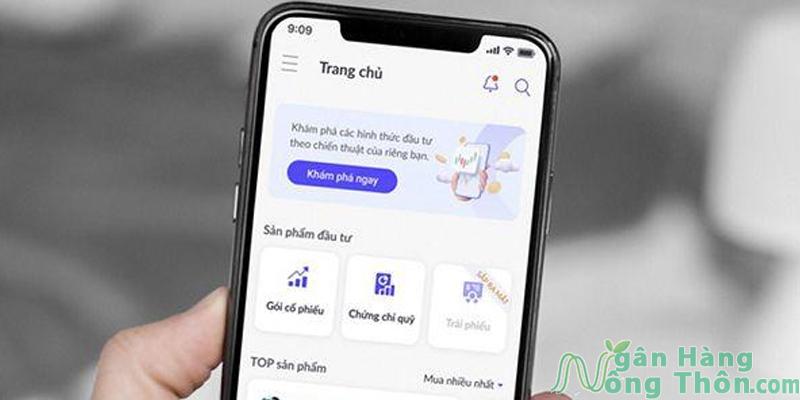
» Cách khắc phục:
Bạn cần kiểm tra thiết bị Android của mình đã cấp quyền ứng dụng MB Bank chưa nhé! Sau đây là cách cấp quyền cho app MB thông báo số dư trên thiết bị:
- Bước 1: Vào mục Cài đặt trên điện thoại và chọn mục Ứng dụng.
- Bước 2: Nhấn vào dấu 3 chấm ở góc phải trên cùng màn hình và chọn Trình quản lý quyền.
- Bước 3: Chọn vào mục Nhận thông báo hiển thị trên màn hình và tìm tới ứng dụng MB Bank.
- Bước 4: Nhấn vào Ứng dụng MB Bank và nhấn Cho phép để cấp quyền thông báo số dư trên thiết bị đó.
››› Gợi ý thêm: Cách bật thông báo MBBank khi có người chuyển tiền đến
Bật thông báo giao dịch trên app MB Bank có mất phí không?
Câu trả lời là Không. Thông thường, để sử dụng các tính năng trên app MB Bank bạn cần đăng ký dịch vụ Mobile Banking MB trước tiên. Điều này sẽ khiến bạn tốn phí hàng tháng là 12.000 đồng/ tháng và nó đã bao gồm dịch vụ nhận thông báo số dư trên ứng dụng. Do đó, khi bật tính năng nhận thông báo giao dịch trên app MB Bank bạn sẽ không phải lo lắng về phí nhé!

Cách tắt thông báo số dư trên app MB Bank
Để tắt thông báo số dư trên app MB Bank bạn có thể thực hiện trên chính thiết bị của mình. Cách thực hiện như sau:
- Bước 1: Đăng nhập vào ứng dụng MB trên điện thoại.
- Bước 2: Chọn mục Tiện ích và chọn vào mục Nhận Biến động số dư qua Mobile App.
- Bước 3: Tại đây bạn gạt nút Đăng ký nhận biến động số dư sang trái để tắt thông báo là xong.
Thắc mắc vì sao app MB Bank không thông báo số dư đã được bài viết giải đáp chi tiết ở trên. Hy vọng thông tin bổ ích giúp bạn trải nghiệm dịch vụ ngân hàng MB được thuận tiện và an toàn nhất.